Top 7 des émulateurs Android pour Windows 11/10 pour vous
Pour exécuter des applications Android sur un écran plus large en douceur, vous avez besoin d'un bon émulateur Android sur Windows 11/10/8/7. Ce faisant, vous pouvez jouer à des jeux Android, déboguer des applications et explorer des activités plus intéressantes. La question, quelle application d'émulateur Android fonctionne bien sur Windows ? Eh bien, vous pouvez lire la comparaison et la recommandation des émulateurs téléphoniques ici.
Liste des guides
Partie 1 : Partager Android sur PC en tant qu'émulateur avec Phone Mirror Partie 2 : Top 7 des émulateurs Android sur Windows 10/11 Partie 3 : FAQ sur l'émulateur Android Windows 10/11Partie 1 : Partager Android sur PC en tant qu'émulateur avec Phone Mirror
Tout d'abord, vous pouvez jeter un œil à Miroir de téléphone AnyRec. Cet émulateur Android fournit une interface simple avec des outils puissants qui affichent l'écran de votre téléphone sur votre ordinateur. Il sert d'excellent émulateur Android pour Windows 10 et 11, avec un enregistreur qui capture des vidéos de haute qualité. Vous pouvez utiliser Miroir de téléphone AnyRec sur Android 14/13/12/11 et versions antérieures. En outre, il prend en charge les appareils mobiles comme Samsung, HUAWEI, HTC, One Plus, iPhone 15, Sony, etc.

Permet de connecter plusieurs smartphones à un ordinateur en détectant les appareils, le code PIN et le code QR.
Paramètres avancés pour configurer la résolution vidéo, le format, la configuration audio et d'autres outils pour une meilleure expérience d'enregistrement.
Fournit d'autres fonctions, notamment l'instantané, les touches de raccourci personnalisables et la sélection d'écran.
Visualisation fluide du contenu sans retard de l'appareil lors de l'enregistrement sur un ordinateur.
100% Sécurisé
Étape 1.Cliquez sur le bouton "Téléchargement gratuit" pour installer AnyRec Phone Mirror. En attendant la fin de l'installation, ouvrez le Play Store et téléchargez l'application "FoneLab Mirror". Cela vous aidera à vous connecter facilement à votre ordinateur.
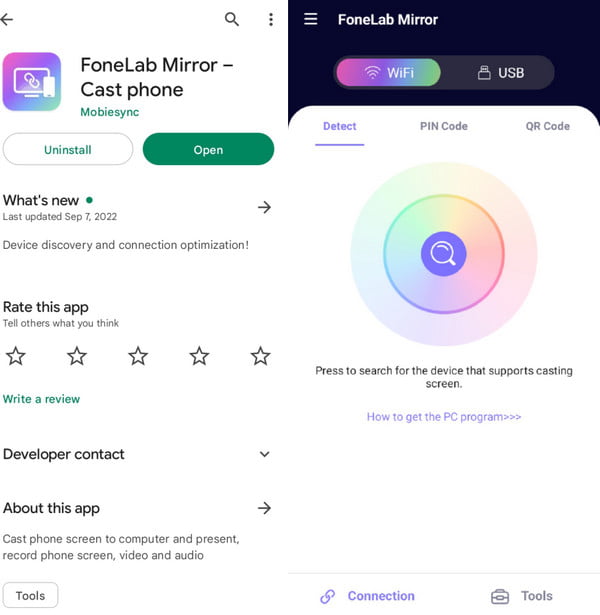
Étape 2.Revenez à AnyRec Phone Mirror et sélectionnez l'option "Android". Choisissez la meilleure façon de connecter votre téléphone à l'ordinateur. Ensuite, ouvrez FoneLab Mirror et appuyez sur le bouton "Rechercher". Assurez-vous que les deux appareils sont connectés au même réseau Wi-Fi. Une fois que le nom de votre ordinateur apparaît dans la liste, appuyez dessus pour le mettre en miroir.
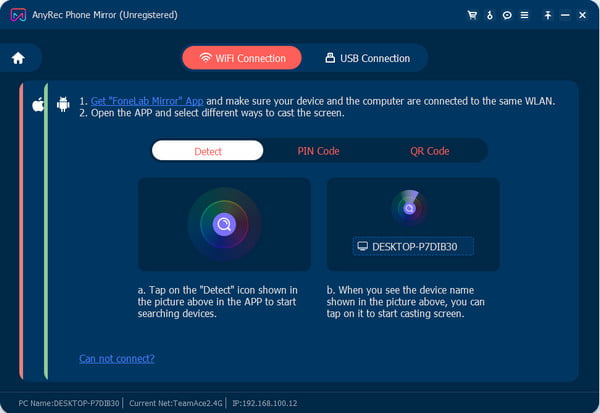
Étape 3.Depuis la nouvelle fenêtre, sélectionnez l'interface qui vous convient (avec ou sans la barre d'outils attachée à la fenêtre). Si vous souhaitez refléter et capturer l'écran de jeu Android, vous pouvez accéder à « Paramètres ». Plus tard, configurez l'enregistreur selon vos besoins. Vous pouvez modifier le format vidéo/audio, la résolution, le volume du haut-parleur, la durée de l'enregistrement, etc. Une fois que tout est en place, cliquez sur le bouton « Enregistrer » pour enregistrer votre téléphone.
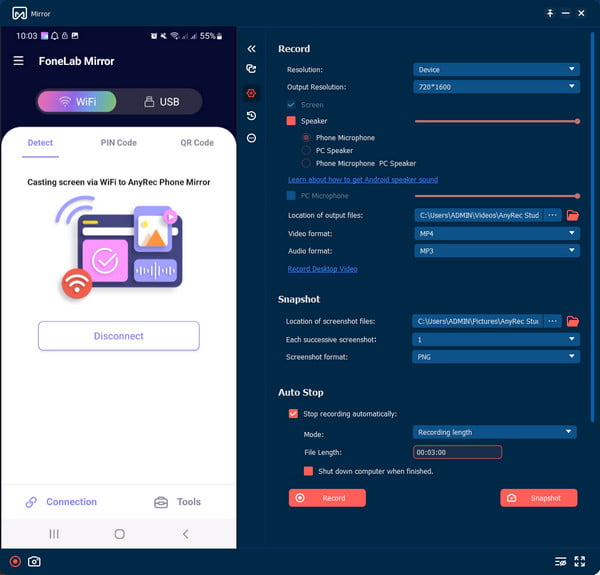
Étape 4.Après l'enregistrement, renommez et enregistrez le fichier de sortie sur votre ordinateur. Cliquez sur le bouton "Importer" pour enregistrer le fichier dans le dossier souhaité. Ensuite, vous pouvez appuyer sur le bouton « Déconnecter » de votre smartphone pour conclure.
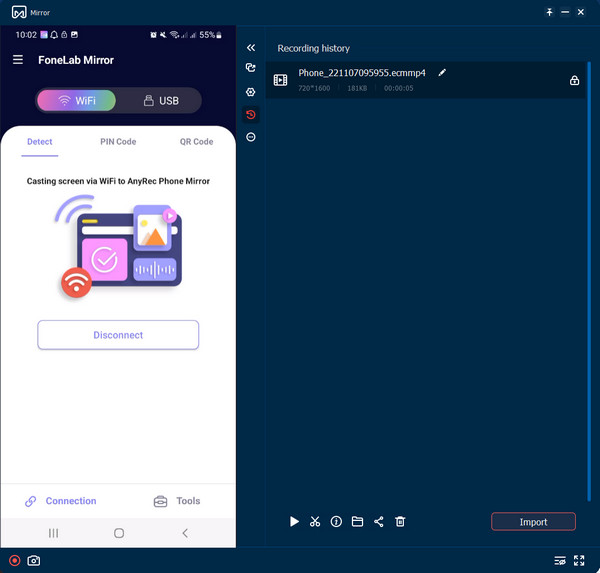
Partie 2 : Top 7 des émulateurs Android sur Windows 10/11
Les émulateurs Android sur Windows 10/11 peuvent imiter l'appareil invité et son contenu. Il peut héberger des jeux populaires, des applications de réseaux sociaux et d'autres contenus. Dans cette partie, vous pouvez essayer l'une des sept meilleures applications pour mettre en miroir votre appareil mobile.
1. MEmu Jouer
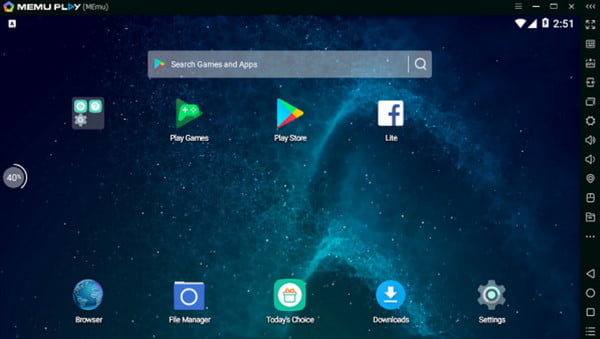
MEmu Play a gagné en popularité, car il offre de nombreuses fonctionnalités utiles. L'une des meilleures caractéristiques est qu'il prend en charge les processeurs Intel et AMD pour une compatibilité et une vue excellentes. Il vous permet également de lancer plusieurs applications et versions d'Android simultanément. MEmu est un excellent émulateur Android pour Windows 10 et 11 en raison de son utilisation générale pour l'hébergement d'appareils.
- Avantages
- Il prend en charge de nombreux systèmes Android comme Android Nougat, Kit Kat et Lollipop.
- Permettre aux utilisateurs de personnaliser le mappage des touches lors de la lecture des jeux.
- Les inconvénients
- Pas complètement compatible avec les PC bas de gamme.
- Les mises à jour ne sont pas utiles pour corriger les bogues.
2. BlueStacks
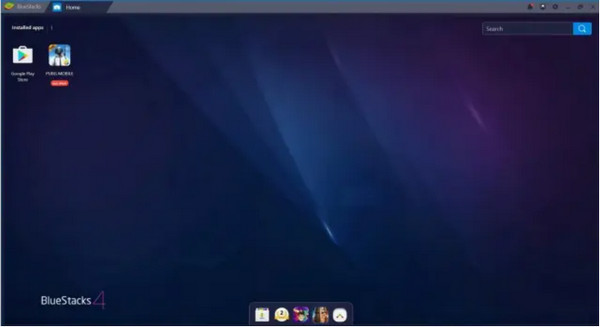
Un autre émulateur Android pour PC que vous pouvez essayer est BlueStacks. Depuis sa première introduction il y a quelques années, cette application a reçu de nombreuses critiques positives de la part des utilisateurs et s'est améliorée tout au long de son développement. Vous pouvez obtenir un tout-en-un pour la plupart des versions matérielles de Windows lorsqu'il est téléchargé sur votre PC.
- Avantages
- Convient à tous les jeux, même les jeux haut de gamme.
- Mises à jour régulières du logiciel pour que les utilisateurs aient plus de fonctionnalités.
- Les inconvénients
- Non compatible avec les systèmes disposant de moins de 4 Go de RAM.
- Il a des bloatwares et des popups sur la version d'essai gratuite.
3. Boucle de jeu

Si vous souhaitez jouer à des jeux sur des écrans plus grands, cet émulateur Android pour Windows vous offre une expérience d'hébergement de haute qualité. C'est une application dédiée aux jeux, en particulier les plus populaires comme PUBG mobile, Call of Duty, etc. De plus, Gameloop est affilié à Play Store, ce qui vous aide à installer et à jouer à plus de jeux.
- Avantages
- Prend en charge le mappage de clavier personnalisé lors de la lecture de jeux.
- Avoir des effets différents et excellents pour diverses normes graphiques.
- Les inconvénients
- Il ne prend en charge que les jeux et ne prend pas en charge d'autres applications.
- Exiger que la taille minimale de la RAM soit de 4 Go pour Android.
4. LDPlayer
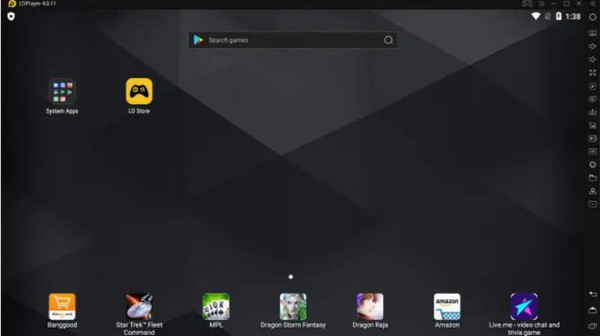
LDPlayer est un émulateur Android optimisé pour Windows 10/11 et est excellent pour héberger des jeux mobiles sur votre ordinateur. L'application vient tout juste d'être introduite, mais elle a atteint le nombre maximum d'émulateurs les plus utilisés en raison de ses performances exceptionnelles. Vous pouvez exécuter LDPlayer sur des ordinateurs Windows et AMD équipés d'un processeur Intel.
- Avantages
- La taille de cette application est légère, mais la vitesse est rapide.
- Offrez la technologie de virtualisation pour de meilleures performances.
- Les inconvénients
- Il ne prend pas en charge certains jeux mobiles ou HyperV activé.
5. Joueur Nox
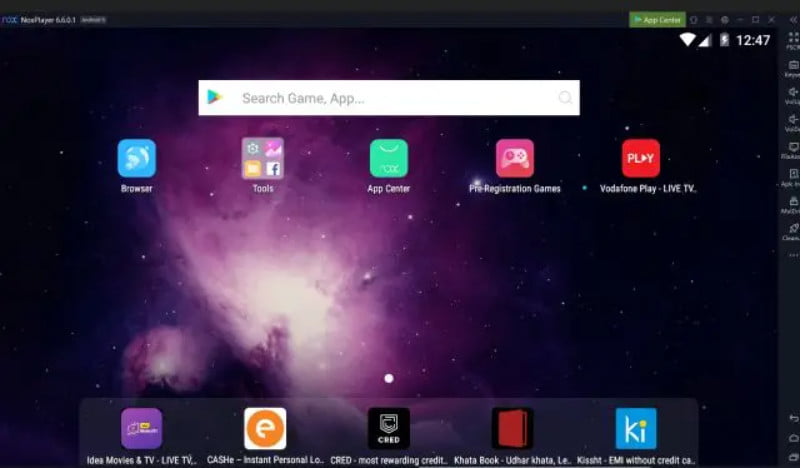
Un émulateur Android pour Windows n'est pas seulement destiné aux jeux ; Nox Player est un bon choix pour d'autres tâches. Outre l'hébergement de jeux mobiles, vous pouvez mettre en miroir votre téléphone tout en effectuant d'autres tâches telles que tester ou réviser des applications. La meilleure partie de Nox Player est sa compatibilité avec le contrôleur et son interface conviviale, surpassant complètement les autres émulateurs.
- Avantages
- Il existe une racine intégrée prise en charge pour utiliser plus de fonctions.
- Permettre aux utilisateurs de personnaliser les paramètres.
- Les inconvénients
- L'application a récemment été piratée et a signalé de nombreux plantages.
Lectures complémentaires
6. Studio Android
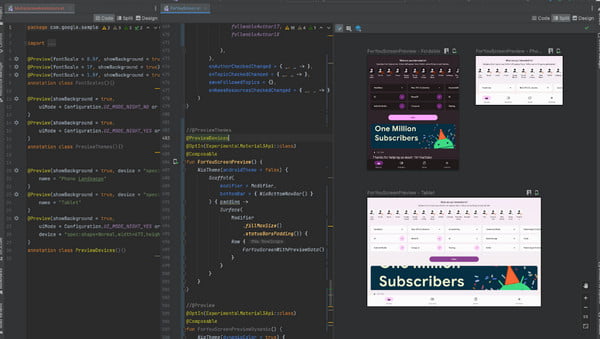
Pour les développeurs, cet émulateur Android pour Windows est une excellente plate-forme pour exécuter des tests d'applications. Il s'agit d'un programme officiellement créé par Google, et de nombreux utilisateurs trouvent Android Studio doté du SDK pour les tests d'applications. Gardez à l'esprit qu'Android Studio n'est pas compatible avec les systèmes bas de gamme.
- Avantages
- Aperçus personnalisés de plusieurs appareils.
- Il existe des mises en page dynamiques avec Jetpack Compose.
- Les inconvénients
- Fonctionne plus lentement et prend trop de ressources et d'espace que les autres émulateurs Android.
7. Bliss OS
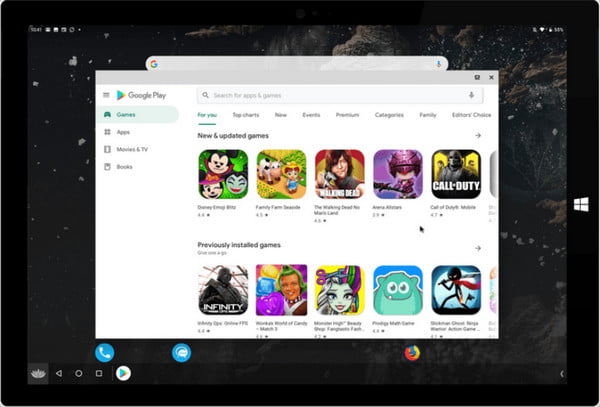
Bliss OS dispose d'un émulateur Android pour PC et smartphones. Il vous permet de connecter facilement les appareils tout en utilisant des fonctionnalités telles que Widevine L3 DRM pour le streaming Netflix. L'émulateur Android pour Windows propose un mappage de touches, des profils et des manettes de jeu, tous essentiels pour la mise en miroir de téléphones.
- Avantages
- Clavier et souris pris en charge pour votre utilisation.
- C'est un programme open-source qui vous permet de développer de nouvelles fonctions.
- Les inconvénients
- Les mises à jour sont trop fréquentes et vous obligent à les réinstaller.
- Nécessite plus de temps pour terminer le processus de démarrage.
Partie 3 : FAQ sur l'émulateur Android Windows 10/11
-
1. Quelle est la RAM requise pour l'émulateur PUBG Android sous Windows ?
La RAM recommandée pour un émulateur de jeu est de 8 Go pour une expérience fluide. Une RAM plus élevée garantit une expérience de jeu et de mise en miroir fluide sans que votre appareil ne gèle. Mais si vous ne l'avez pas, 4 Go est la RAM minimale requise, mais ne vous attendez pas à une expérience de haute qualité.
-
2. L'utilisation d'un émulateur Android ralentit-elle mon ordinateur ?
Malheureusement, oui, surtout si l'application s'exécute en arrière-plan. Il est suggéré de fermer l'émulateur une fois que vous avez terminé la diffusion d'écran.
-
3. Quelles sont les limitations de l'émulateur Android ?
Les émulateurs Android ne sont pas conçus pour simuler les capacités matérielles ou les problèmes de performances. Ils peuvent fournir des tests fonctionnels et des performances en temps réel. Mais vous ne pouvez pas excuser le cas fonctionnel que vous ne pouvez exécuter que sur votre téléphone.
Conclusion
Les émulateurs Android pour Windows sont parfaits pour les jeux de screencasting et d'autres applications. Avec toutes les applications recommandées, vous pouvez trouver la meilleure pour vos jeux préférés, ou vous pouvez essayer votre application nouvellement développée. Pour vous assurer d'obtenir une sortie haute résolution, essayez Miroir de téléphone AnyRec gratuitement! Téléchargez et installez le meilleur émulateur Android sur Windows 10 et 11.
100% Sécurisé
 Enregistreurs d'écran Windows 8 : comparaison entre les fonctionnalités, les avantages et les inconvénients
Enregistreurs d'écran Windows 8 : comparaison entre les fonctionnalités, les avantages et les inconvénients